Qual é o meu servidor DNS?
Nossa ferramenta de verificação de servidor DNS verifica e exibe os servidores DNS que seu dispositivo está usando. Ele também revela o país e o proprietário (ISP) do servidor DNS que está processando suas solicitações.
A nossa ferramenta de verificação de servidor DNS identifica e revela o servidor DNS que o seu dispositivo utiliza. Ela também mostra o país e proprietário (provedor de internet) do servidor DNS que processa as suas solicitações.
A ferramenta (acima) faz isso analisando como as suas solicitações de DNS são processadas na internet.
Se você alterou as configurações de DNS do dispositivo ou roteador para usar um servidor DNS específico, por exemplo, um servidor do Google (8.8.8.8) ou do Cloudflare (1.1.1.1), mostraremos um endereço DNS um pouco diferente.
Ao usar o servidor DNS de uma organização (por exemplo, 8.8.8.8), o servidor envia as solicitações a outros servidores (com endereços IP diferentes) da rede da empresa para evitar o congestionamento de servidores.
Como encontrar seu servidor DNS no Windows e no Mac
Encontrar o endereço IP do servidor DNS no seu PC ou Mac é fácil. Veja abaixo um passo a passo simples para cada dispositivo.
Como encontrar o seu endereço IP de servidor DNS no Windows
A forma mais rápida de encontrar o seu endereço de servidor DNS no Windows é:
- Abra o prompt de comando e clique no menu “Iniciar”
- Digite cmd e pressione “Enter”.
- Digite nslookup google.com e pressione “Enter”.
- Você verá algo semelhante a isso:
Servidor: dns.google
Address: 8.8.8.8Não é resposta autoritativa:
Nome: google.com
Addresses: 2a00:1450:4009:815::200e
142.250.178.14 - A linha iniciada com “Addresses” exibirá o seu servidor DNS. No exemplo acima, é 8.8.8.8.
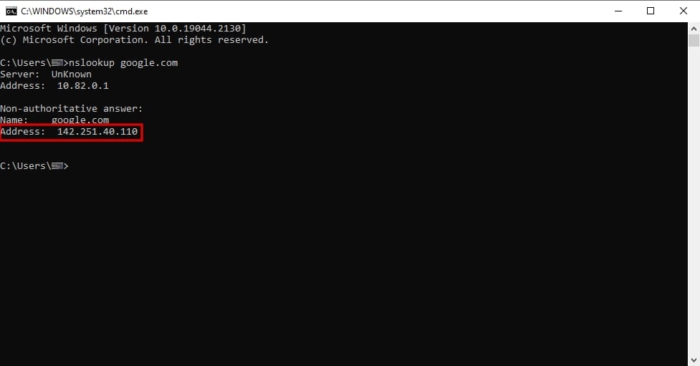
Usando o nslookup na linha de comando para verificando o endereço DNS do servidor da ExpressVPN a que nos conectamos.
Há outra maneira de encontrar o servidor DNS no Windows, mas você terá que analisar um volume maior de informações.
- Abra o prompt de comando e clique no menu “Iniciar”
- Digite cmd e pressione “Enter”.
- Digite ipconfig/all e pressione “Enter”.
- Se a conexão à internet for por cabo Ethernet, procure a seção “Adaptador Ethernet Ethernet”, veja o(s) endereço(s) IP em “Servidores DNS”
- Se a conexão à internet for por Wi-Fi, procure a seção “Adaptador de Rede sem Fio Wi-Fi”, veja o(s) endereço(s) IP em “Servidores DNS”
- O primeiro endereço IP é o servidor DNS primário. Se houver um outro endereço, este é o do servidor DNS secundário
-
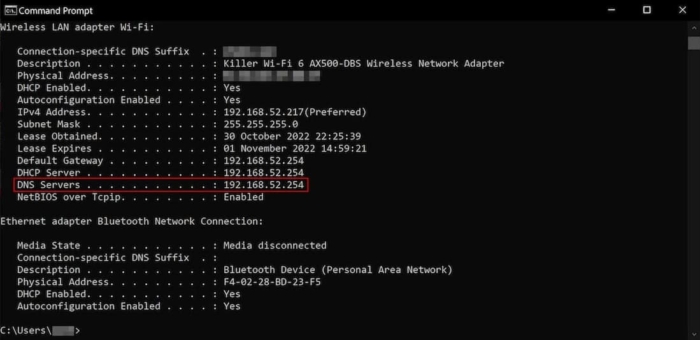
Verificando o endereço DNS usando ipconfig/all na linha de comando.
Como descobrir o endereço IP do servidor DNS no Mac
O processo de verificação de endereço DNS para dispositivos macOS é bem similar ao método de usar nslookup na linha de comando do Windows.
- Abra o Terminal e pressione Comando + Barra de espaço
- Digite terminal e pressione “Enter”.
- Digite nslookup google.com e pressione “Enter”.
- Você verá algo semelhante a isso:
Servidor: dns.google
Address: 8.8.8.8Não é resposta autoritativa:
Nome: google.com
Addresses: 2a00:1450:4009:815::200e
142.250.178.14 - A linha iniciada com “Addresses” exibirá o(s) seu(s) servidor(es) DNS. No exemplo acima, é 8.8.8.8.
Em várias configurações de rede doméstica, o endereço IP provavelmente começará com 192.168.X.X ou 10.X.X.X. Esse é o endereço IP do seu roteador na rede local.
O endereço IP do seu roteador pode diferir dos resultados do teste de DNS da nossa ferramenta, que exibem o endereço IP público dos servidores DNS que fizeram contato com a nossa plataforma de testes.
Se isso ocorrer, significa que o servidor DNS do seu roteador entrou em contato com um ou mais servidores DNS anteriores, encaminhando sua solicitação. Por isso, a ferramenta exibiu as credenciais do servidor anterior.
Qual é o endereço do servidor DNS do meu roteador?
Existem várias maneiras de verificar o endereço IP do servidor DNS utilizado por seu roteador. A maioria dos métodos depende do sistema operacional do seu dispositivo.
No entanto, existe uma técnica muito mais simples para todos os usuários e funciona em todos os dispositivos.
A melhor maneira de verificar o endereço do servidor DNS do seu roteador é consultando a página de configuração do seu roteador, também conhecida como página de Status de Webgui.
Siga as três etapas abaixo para verificar qual endereço de servidor DNS é utilizado por seu roteador:
- Inicie o navegador da Web e digite o endereço IP do roteador (também conhecido como Gateway Padrão) na barra de endereços. O endereço IP do roteador geralmente é 192.168.1.1. Se não for, consulte este guia útil de endereços IP de roteadores.
- Depois de acessar a página de configuração do seu roteador, digite o nome de usuário e a senha do seu roteador.
- Clique em “Status” para visualizar o endereço DNS em uso no momento.
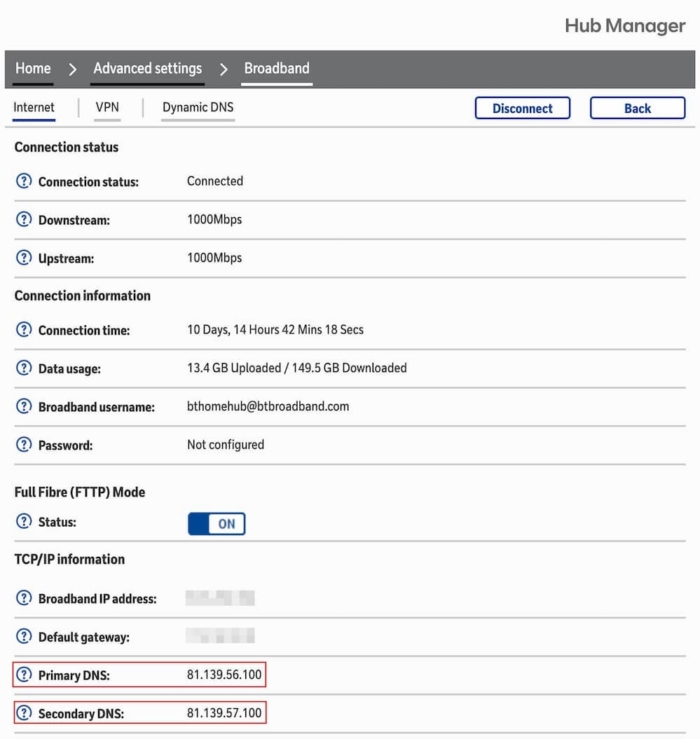
Verificando endereço de servidor DNS do roteador na página de configurações.
O que é um servidor DNS?
DNS é a sigla para Domain Name System (Sistema de Nomes de Domínio) e é como uma lista telefônica da internet.
Um servidor DNS é um servidor de computador que contém uma lista de nomes de domínio totalmente qualificados (FQDN) e os endereços IP públicos correspondentes desses domínios.
Um nome de domínio totalmente qualificado é composto por um nome de host, um nome de domínio e um domínio de nível superior (TLD), no formato nomehost.domínio.tld. Ele é usado como uma maneira (legível para humanos) de identificar dispositivos/computadores na internet para possiilitar a comunicação entre eles.
Os servidores DNS convertem nomes de domínio em endereços IP, permitindo a visualização do conteúdo da Web que se deseja acessar. Explicamos esse processo na seção abaixo.
Como servidores DNS resolvem as consultas de DNS?
Quando você acessa uma URL (o endereço de um site) no navegador, o seu dispositivo envia uma consulta DNS aos resolvedores de DNS conhecidos por ele por meio das configurações de rede do dispositivo. O resolvedor de DNS responde com os endereços IP do site.
Quando o resolvedor de DNS recebe essa consulta, ele se comunica com vários tipos de servidores em cadeia para identificar qual servidor DNS contém as informações para responder à consulta.
- Primeiramente, o resolvedor se comunica com um servidor raiz de DNS para identificar quais servidores contêm informações sobre a parte TLD da consulta DNS (por exemplo, .com ou .net). A resposta a essa busca vem na forma de um ou mais endereços IP referentes a servidores de TLD.
- O resolvedor de DNS então se comunica com um servidor dessa lista, passando o nome de domínio e o TLD ao servidor, e obtém uma resposta com um ou mais endereços IP dos servidores de nomes autorizados do nome de domínio e do TLD.
- Por fim, o resolvedor se comunica com esses servidores de nomes autorizados, consultando o nome de domínio totalmente qualificado e recebe um ou mais endereços IP que correspondem aos servidores que hospedam o conteúdo solicitado.
Essa informação é então enviada ao navegador em execução no seu computador.
Assim que o seu navegador da Web identifica o endereço IP de um site, ele se comunica com o servidor no endereço IP e exibe o conteúdo da Web recebido que está disponível na URL.
Apesar da quantidade de etapas envolvidas, o processo de resolução de uma consulta DNS e exibição do conteúdo de um site é muito rápido.
Por que devo verificar regularmente o servidor DNS?
Para manter a sua segurança na internet, você deve verificar se as solicitações de DNS do seu computador são atendidas por um servidor confiável.
Conectar-se a um servidor DNS não confiável traz sérios riscos de segurança, como roubo de identidade e infecções de malware.
Se você, sem saber, usar um servidor DNS operado por um hacker, ele poderá redirecionar seu navegador para sites falsos e perigosos.
Infelizmente, malware criado por criminosos cibernéticos pode sequestrar solicitações de DNS do seu computador e processá-las por servidores invasores controlados por deles, o que geralmente é chamado de ataque de DNS.
Para verificar se as solicitações de DNS estão sendo atendidas por um servidor DNS confiável, execute uma verificação do servidor DNS com a nossa ferramenta, antes de acessar e/ou fazer login em um site.
A nossa ferramenta de verificação de servidor DNS vai além da análise das configurações do seu dispositivo ou roteador. Ela utiliza tecnologia avançada para determinar os servidores DNS que realmente estão sendo usados.
Como alterar o meu servidor DNS?
O seu provedor de internet normalmente determina qual servidor DNS será utilizado por você.
Contudo, há três maneiras de alterar o servidor DNS utilizado pelo dispositivo:
- Usar uma VPN (rede virtual privada) para utilizar servidores DNS do serviço de VPN. As melhores VPNs nunca apresentam vazamentos de DNS.
- Configurar o servidor DNS nas configurações de rede do sistema operacional.
- Ou alterar as configurações de DNS do roteador doméstico ou comercial, o que altera efetivamente as configurações de DNS de todos os dispositivos conectados a ele.
As consultas de DNS são fundamentais para o funcionamento da internet atual, mas, como tudo que é enviado para terceiros, as consultas de DNS podem ser registradas e armazenadas por servidores DNS. Isso pode deixar um rastro da sua atividade na internet, que pode ser usado indevidamente.
Usar uma VPN é a melhor forma de ocultar a atividade DNS dos seus dispositivos e evitar que ela seja registrada.
Servidores DNS gratuitos, seguros e públicos
Se quer que seus dispositivos usem servidores DNS mais rápidos, confira alguns dos melhores servidores DNS gratuitos disponíveis ao público:
Ao usar um dos servidores DNS acima você pode melhorar os tempos de pesquisa de DNS e, portanto, aumentar a sua velocidade de navegação na Web.